电脑快捷短语怎么用按键发出来 如何自定义电脑键盘快捷短语
更新时间:2023-10-04 14:41:41作者:xiaoliu
电脑快捷短语怎么用按键发出来,电脑快捷短语是一种便捷的功能,通过按下键盘上的特定按键组合,可以快速输入一段预先设定好的文字或命令,这项功能在日常使用电脑时能够大大提高工作效率和便利性。许多人并不清楚如何正确使用电脑快捷短语,或者如何自定义个性化的快捷短语。本文将介绍如何利用按键来发出电脑快捷短语,并提供了一些有用的技巧来自定义电脑键盘快捷短语,帮助读者更好地利用这一功能。
具体步骤:
1.打开文档
打开WORD文档,点击任务栏上输入法。右键选择”用户自定义短语“。
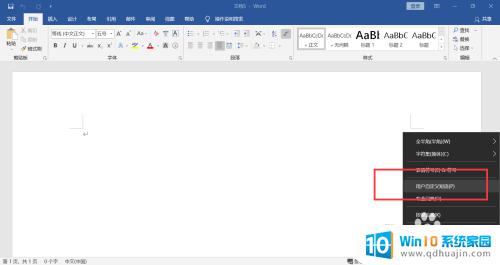
2.点击添加
弹出对话框上,点击添加。
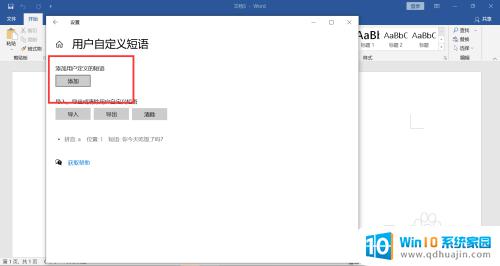
3.设置短语
在打开的对话框上输入拼音,位置和短语的内容。
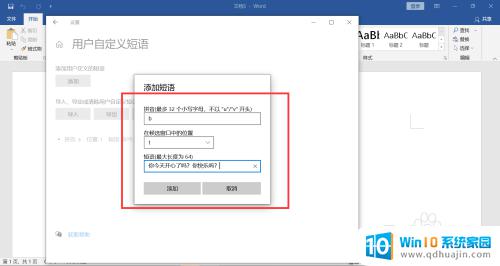
4.输出拼音
在WORD中输入刚才设置的拼音,打字候选框上显示出自定义的短语。
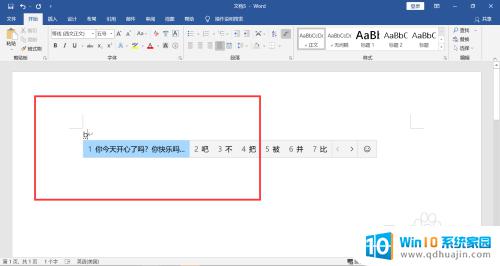
以上就是电脑快捷短语如何使用按键发出来的全部内容,如果您遇到这种情况,可以按照以上步骤进行解决,非常简单快速:
- 执行小编提供的操作,
- 完成操作后,问题将得到解决。
电脑快捷短语怎么用按键发出来 如何自定义电脑键盘快捷短语相关教程
热门推荐
电脑教程推荐
- 1 windows系统经常无响应,怎么弄 电脑桌面无响应怎么解决
- 2 windows电脑c盘怎么清理 Windows 清理C盘的步骤
- 3 磊科路由器桥接 磊科无线路由器桥接设置详解
- 4 u盘提示未格式化 raw RAW格式U盘无法格式化解决方法
- 5 笔记本新装win 10系统为什么无法连接wifi 笔记本无线网连不上如何解决
- 6 如何看win几系统 win几系统查看方法
- 7 wind10如何修改开机密码 电脑开机密码多久更改一次
- 8 windows电脑怎么连手机热点 手机热点连接笔记本电脑教程
- 9 win系统如何清理电脑c盘垃圾 Windows 如何解决C盘红色警告
- 10 iphone隐藏软件怎么显示出来 苹果手机应用隐藏教程
win10系统推荐
- 1 萝卜家园ghost win10 64位家庭版镜像下载v2023.04
- 2 技术员联盟ghost win10 32位旗舰安装版下载v2023.04
- 3 深度技术ghost win10 64位官方免激活版下载v2023.04
- 4 番茄花园ghost win10 32位稳定安全版本下载v2023.04
- 5 戴尔笔记本ghost win10 64位原版精简版下载v2023.04
- 6 深度极速ghost win10 64位永久激活正式版下载v2023.04
- 7 惠普笔记本ghost win10 64位稳定家庭版下载v2023.04
- 8 电脑公司ghost win10 32位稳定原版下载v2023.04
- 9 番茄花园ghost win10 64位官方正式版下载v2023.04
- 10 风林火山ghost win10 64位免费专业版下载v2023.04